Аренда онлайн-кассы
MODX + miniShop2. Установка и настройка модуля Инитпро|касса
В данной инструкции описаны процессы установки и настройки модуля Инитпро|касса в CMS-системе MODX, а также просмотра статуса платежей в системе.
Установка модуля Инитпро|касса в CMS-системе MODX
Модуль Инитпро|касса работает в паре с пакетом miniShop. Если данный пакет не установлен, то перед установкой модуля Инитпро|касса система самостоятельно потребует установки пакета miniShop.
- Авторизуйтесь в кабинете администратора MODX. Выберите пункт Пакеты в панели управления.

- В появившемся списке выберите Установщик.

- Откроется раздел Управление пакетами.
- Нажмите на стрелку рядом с кнопкой Загрузить дополнения.
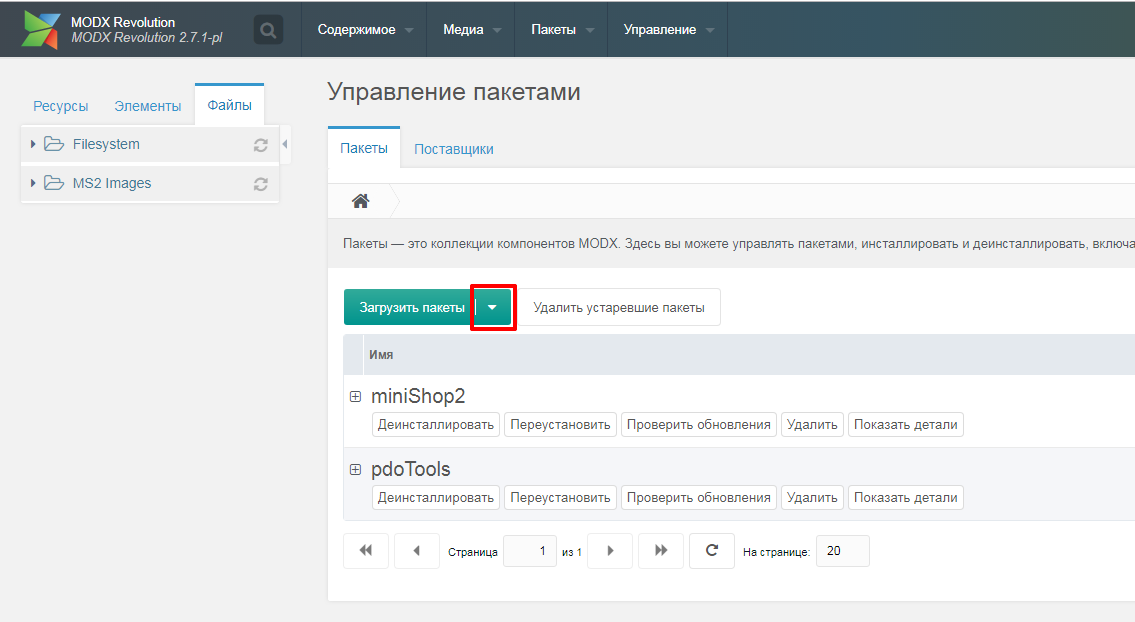
- Откроется дополнительное меню по управлению пакетами.
- Выберите пункт Загрузить пакет.
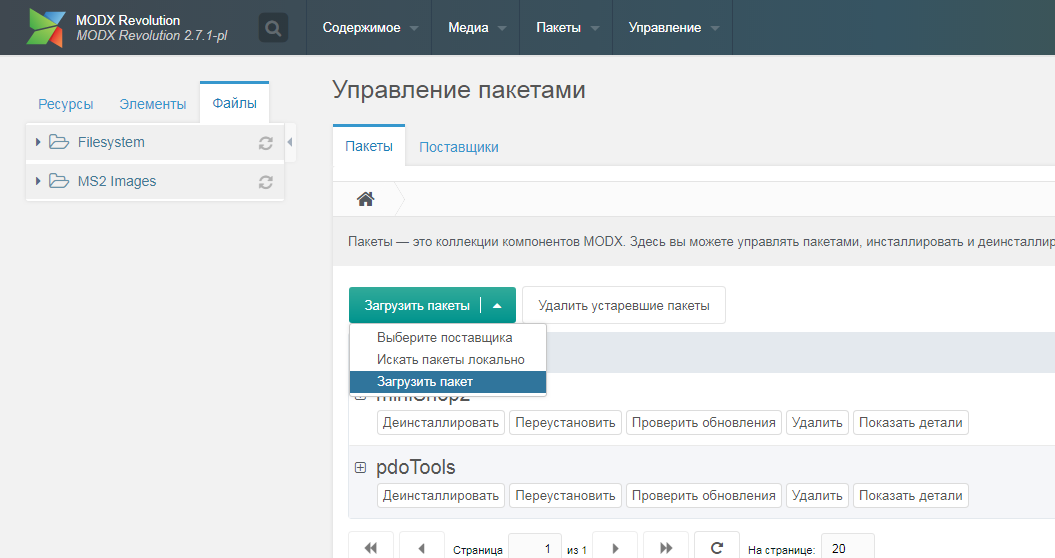
- В появившемся окне нажмите кнопку Выберите файл(ы).

- Выберите файл initprokassa-1.0.0-pl.transport.zip.
- Выбранный файл отобразится в окне. Нажмите кнопку Загрузить.

- Если в процессе загрузки пакета не возникло ошибок, на экране отобразится сообщение об успешной загрузке.

- Нажмите кнопку Закрыть.
- В таблице Пакеты появится новая запись – initprokassa. Статус пакета Не установлен.
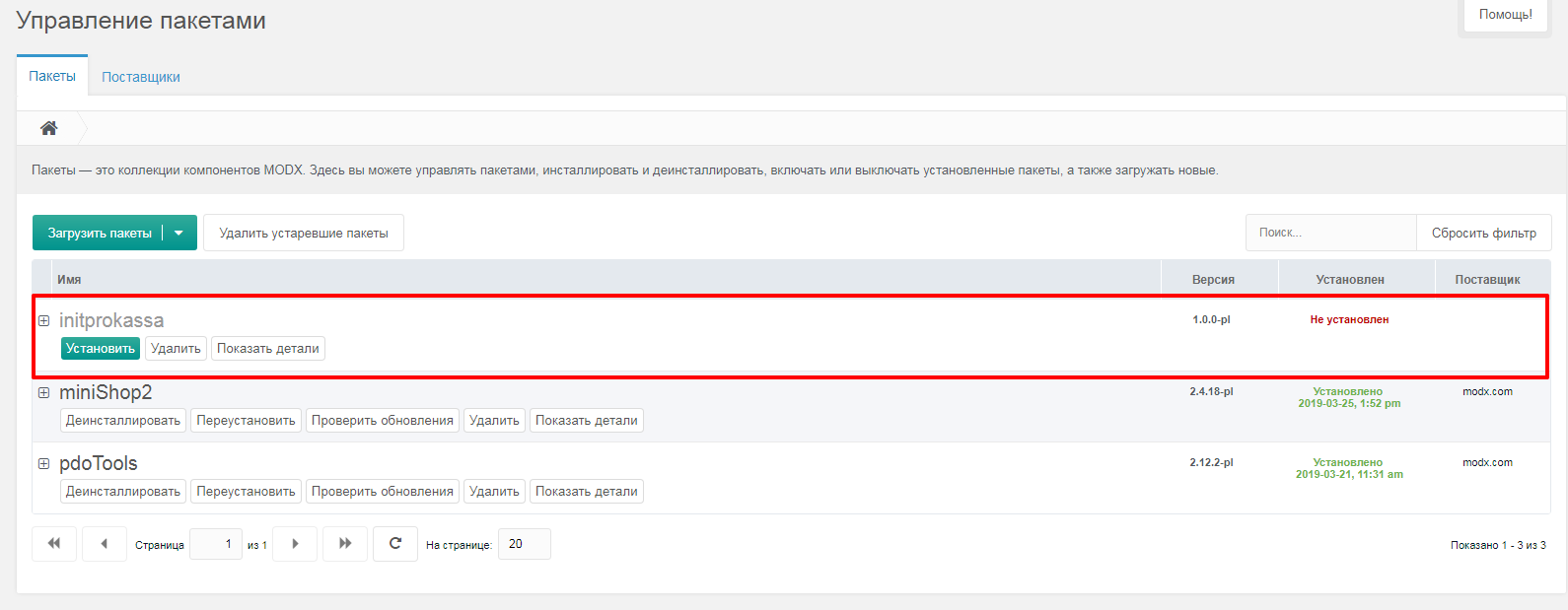
- Нажмите кнопку Установить.

- Далее нажмите кнопку Продолжить.

- Начнется установка пакета. По окончании установки нажмите кнопку Ок.

Настройка модуля Инитпро|касса в CMS-системе MODX
- Нажмите на иконку
 .
.
- В появившемся списке выберите пункт Системные настройки.

- В поле Поиск по ключу… введите initpro.

- Заполните появившийся список параметров компонента. Для ввода настроек необходимо дважды нажать на область в столбце Значение напротив нужного параметра. Вам необходимо заполнить следующие параметры:
- ID очереди.
- Secret магазина.
- ID магазина.
Где найти данные параметры, Вы можете просмотреть в инструкции Настройка интеграции с интернет-магазином. - Система налогообложения. Укажите цифру, которая соответствует вашей системе налогообложения: 0 — ОСН; 1 — УСН доход; 2 — УСН доход-расход; 3 — ЕНВД; 4 — ЕСН; 5 — Патент.
Внимание: убедитесь, что СНО, выбранная в CMS-системе MODX, является одной из СНО, выбранных при регистрации ККТ в личном кабинете Инитпро | касса! Как посмотреть текущие настройки СНО в личном кабинете Инитпро | касса можно узнать в инструкции Карточка кассы.
- Нажмите на пункт Пакеты в панели управления.

- В появившемся меню выберите пункт ИНИТПРО Касса.

- В данной таблице отображается статус фискализации платежа. Принцип работы модуля заключается в том, что как только происходит смена статуса заказа на Оплачен - в данной таблице появляется запись о платеже со статусом фискализации Pending. Это значит, что был отправлен запрос на фискализацию платежа в системe Инитпро|касса.

- Как только данные по заказу появляются в системе Инитпро|касса, формируется чек, который записывается на фискальный накопитель кассового аппарата и отправляется ОФД. Список полученных чеков и их статусы отображаются в разделе Интернет-магазины во вкладке Полученные чеки.

Примечание: в личном кабинете Инитпро | касса укажите URL страницы для отправки ответа о пробитии чека: https://САЙТ_ВАШЕГО_МАГАЗИНА/initpro-kassa-report. Протокол передачи данных ("http" и "https") в ссылке для отправки ответа о пробитии чека зависит от сайта вашего магазина. Данная ссылка действительна только для системы CMS MODX. Подробнее о данной настройке можно прочитать в инструкции Настройка интеграции с интернет-магазином.